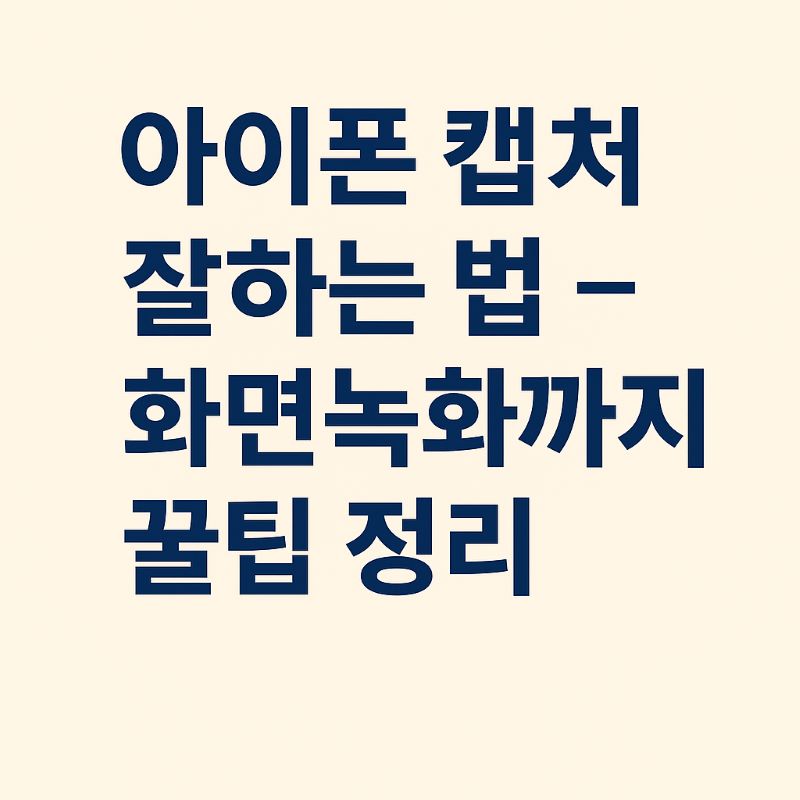
아이폰 캡쳐 잘하는 법 – 화면녹화까지 꿀팁 정리
아이폰을 사용하다 보면 특정 화면을 저장하거나 공유하고 싶은 순간이 많습니다. 그럴 때 유용한 기능이 바로 ‘스크린샷(캡쳐)’과 ‘화면 녹화’ 기능입니다. 기본적인 방법 외에도 다양한 꿀팁이 있다는 사실, 알고 계셨나요? 오늘은 아이폰 캡쳐 잘하는 법부터 아이폰 화면녹화 꿀팁까지 모두 정리해드립니다.
1. 기본 스크린샷(캡쳐) 방법
페이스 ID 기종 (홈 버튼 없음)
- 볼륨 업 버튼 + 측면 버튼을 동시에 누름
터치 ID 기종 (홈 버튼 있음)
- 홈 버튼 + 측면 버튼을 동시에 누름
캡쳐한 화면은 왼쪽 하단 미리보기로 잠깐 뜨며, 바로 편집이나 공유도 가능합니다.
2. 한 번에 전체 웹페이지 캡쳐하기
사파리(Safari)에서 긴 웹페이지를 스크롤 캡쳐하고 싶을 때는 캡쳐 후 왼쪽 하단 미리보기를 눌러 ‘전체 페이지’ 탭을 선택하세요.
PDF 파일로 저장되어 iCloud나 ‘파일’ 앱에 저장 가능합니다.
이 기능은 사파리에서만 지원되며, 다른 앱에서는 지원되지 않습니다.
3. 후면 탭 기능으로 캡쳐하는 법
아이폰의 ‘손쉬운 사용’ 기능 중 후면 탭 기능을 이용하면 아이폰 뒤를 두 번/세 번 두드려 캡쳐할 수 있습니다.
- 설정 > 손쉬운 사용 > 터치 > 후면 탭 > 더블탭 or 트리플탭 > 스크린샷 선택
실수로 볼륨 버튼 누르기 힘든 분들에게 추천하는 아이폰 캡쳐 잘하는 법 중 하나입니다.
4. 아이폰 화면녹화 기능 활성화 방법
화면녹화 버튼 추가
- 설정 > 제어 센터 > ‘화면 녹화’ 추가
이후 제어 센터(상단에서 아래로 쓸어내리기 또는 하단에서 위로 쓸어올리기)에서 화면 녹화 버튼을 눌러 녹화를 시작할 수 있습니다.
녹음 포함 녹화 방법
화면 녹화 버튼을 길게 누르면 마이크 아이콘이 보입니다. 이를 켜면 아이폰 내부 소리뿐 아니라 외부 소리(내 목소리 등)도 함께 녹음됩니다.
5. 화면 녹화 저장 위치 & 관리
녹화한 영상은 자동으로 사진 앱 > 비디오 항목에 저장됩니다. 저장 후 간단한 편집, 트리밍, 오디오 조정도 가능합니다.
6. 제3자 앱 활용 꿀팁
CapCut, InShot 등 영상 편집 앱과 연계하면, 캡쳐 이미지나 녹화 영상을 더 멋지게 편집해 SNS 공유에 활용할 수 있습니다.
7. 캡쳐/녹화 시 주의할 점
- 저작권이 있는 영상, 유료 콘텐츠 녹화는 법적으로 문제가 될 수 있습니다.
- 녹음이 포함된 경우 상대방 동의 없이 촬영·녹음하는 행위는 사생활 침해 우려가 있습니다.
요약 정리
- 아이폰 캡쳐 잘하는 법: 버튼 조합, 후면 탭 활용
- 전체 웹페이지는 사파리에서만 가능
- 화면녹화는 제어 센터 설정 필수
- 녹음은 마이크 활성화로 가능
마무리하며
아이폰 캡쳐 잘하는 법과 화면녹화 꿀팁은 단순하지만 알면 매우 유용한 기능들입니다. 중요한 장면을 빠르게 저장하고 싶다면, 오늘 알려드린 설정을 꼭 활용해 보세요. 특히 후면 탭 기능은 놓치기 쉬운 꿀기능 중 하나입니다.
'생활정보' 카테고리의 다른 글
| 휴대폰 소리 안 날 때 확인해야 할 3가지 (0) | 2025.05.17 |
|---|---|
| 스마트폰으로 PDF 스캔하는 가장 쉬운 방법 (0) | 2025.05.17 |
| 모바일 핫스팟 속도 빠르게 만드는 법 (0) | 2025.05.17 |
| 휴대폰 통화녹음 설정하는 방법 (기종별 정리) (1) | 2025.05.17 |
| 스마트폰 잃어버렸을 때 대처법 – 지금 미리 해둬야 함 (1) | 2025.05.17 |
